Trasmettere in TV da iPhone e iPad con Chromecast
Quali app servono per per trasmettere video in TV da un iPhone o iPad usando Google Chromecast
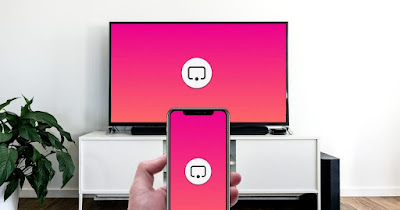
Il Chromecast consente di trasmettere qualsiasi contenuto multimediale dalle app alla TV senza sforzo, partendo da un semplice telefono o tablet.
Le funzioni del Chromecast sono sono disponibili anche da iPhone o iPad: sono davvero numerose le app che integrano il protocollo Google Cast anche in ambiente Apple e permettono quindi di trasmettere i contenuti sul Google Chromecast collegato al televisore.
Nella guida che segue vi mostreremo come usare il Chromecast con iPhone e iPad, in modo da poter inviare i contenuti delle app di Netflix o simili anche dal device Apple, senza dover utilizzare per forza un dispositivo Android.
LEGGI ANCHE: Vedere in TV video e film in streaming dal PC con Chromecast
1) Configurare Chromecast su iPhone e iPad
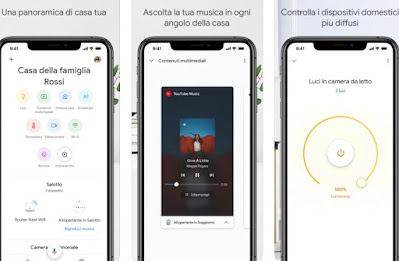
Il Chromecast può essere configurato direttamente da iPhone e iPad. Se abbiamo un nuovo Chromecast da configurare scarichiamo l'app app ufficiale Google Home sul device Apple, premiamo sul Chromecast non configurato visibile in rete e seguiamo i passaggi indicati per aggiungere il dispositivo alla rete casalinga.
Per approfondire possiamo leggere anche la guida ai trucchi di Chromecast, dove è possibile trovare tutte le istruzioni d'uso.
2) Lista delle app compatibili con Chromecast

Come giù accennato sono numerose le app installabili su iPhone e iPad compatibili con qualsiasi Chromecast, dal modello base fino al Chromecast con Google TV.
Qui in basso abbiamo raccolto le app più famose che possiamo usare insieme al Chromecast:
- Netflix
- Amazon Prime Video
- Disney+
- Spotify
- TuneIn Radio
- Apple Music
- YouTube
- Deezer
- Google Foto
- DAZN
Se usiamo una o più app presenti nell'elenco avremo già il supporto a Chromecast: basterà aprire il contenuto preferito e premere sul tasto Google Cast per avviare la riproduzione del contenuto scelto direttamente sul televisore.
Per scoprire altre app compatibili possiamo leggere la pagina Google dedicata, cercando le app che presentano il logo Apple (ossia sono disponibili anche su iPhone e iPad).
3) Trasmettere i video presenti sul web
Se vogliamo trasmettere al Chromecast i video presenti sulle pagine web dovremo utilizzare un'app di terze parti come Web Video Cast.

Quest'app funziona come un normale browser web ma permette di catturare i link di qualsiasi contenuto audio e video, così da poterli inviare al Chromecast. L'app funziona piuttosto bene sui siti che condividono video in formati MP4 (il formato più diffuso), rendendo quindi superfluo l'uso del browser sul TV per accedere a determinati contenuti.
Altra app che possiamo usare per trasmettere in TV da iPhone e iPad con Chromecast è iWebTV, anch'essa disponibile gratuitamente.

Anche con quest'app otterremo un browser web compatibile con tutti i siti che presentano un video o una diretta streaming; non appena giungiamo nella pagina da trasmettere non dovremo far altro che premere in alto sul simbolo del Cast e scegliere il Chromecast come dispositivo su cui trasmettere il video o la diretta.
4) Trasmettere i video presenti nella memoria interna
Se invece volessimo riprodurre i video presenti nella memoria interna dell'iPhone o dell'iPad possiamo usare un'app come Streamer for Chromecast.
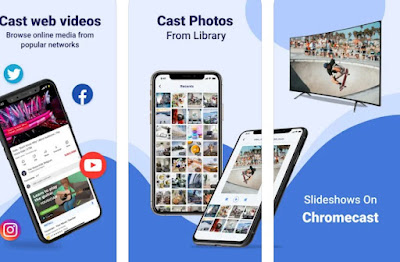
Installando quest'app avremo a disposizione un file manager con cui gestire tutti i file multimediali presenti sullo smartphone o sul tablet e visualizzarli sul Chromecast semplicemente associando il dongle come visto finora (ossia premendo sul simbolo del cast e scegliendo Chromecast come dispositivo di riproduzione).
5) Trasmettere i video condivisi su rete LAN

Abbiamo molti film e video salvati sul disco fisso del PC o sul NAS? In questo caso possiamo condividere le risorse di rete utilizzando Plex, da affiancare all'omonimo server su PC o sul NAS.
Usare l'app è davvero semplice ma richiede un minimo di configurazione: prima di tutto installiamo il server Plex sul PC o sul NAS presente in rete, programmiamo quest'ultimo per indicizzare le cartelle multimediali dove sono presenti i film e i video da condividere in rete.
Dopo aver programmato il server apriamo l'app su iPhone o iPad, selezioniamo il server configurato in precedenza e premiamo sull'icona Google Cast in alto, così da poter trasmettere il contenuto sul Chromecast.
Se vogliamo approfondire l'utilizzo di quest'app vi basterà leggere la nostra guida completa a Plex.
6) Trasmettere l'intero schermo dell'iPhone o dell'iPad

Per trasmettere tutto lo schermo dell'iPhone o dell'iPad sul Chromecast è necessario installare l'app Replica, l'unica perfettamente funzionante su qualsiasi tipo di Chromecast.
Dopo aver avviato l'app è sufficiente selezionare il Chromecast presente in rete per trasmettere tutto lo schermo del device sul televisore, ottenendo così una proiezione perfetta e completa (molto simile a quella ottenibile con AirPlay sui dispositivi Apple).
Per approfondire possiamo leggere la nostra guida su come proiettare lo schermo dello smartphone in TV.
7) Altre app da usare con Chromecast
Quelle che abbiamo visto finora sono le migliori app da utilizzare se possediamo un Chromecast e un dispositivo Apple da associare, ma se desideriamo provare altre app basterà scegliere tra quelle presenti nell'elenco qui in basso:
- Videostream è l'app perfetta per comandare da remoto i video trasmessi dal PC sul Chromecast, ottenendo anche la decodifica in un formato compatibile (per i video AVI o con audio non supportato).
- Video TV Cast permette di sfogliare il rullino dell'iPhone e trasmettere le foto e i video in TV in maniera semplice.
- EZCast permette di inviare su Chromecast ogni contenuto video e foto, anche se viene visto in streaming da internet ed è una grande applicazione.
- PhotoCast è un'app semplice da usare capace di trasmettere foto e video anche ad alta risoluzione in TV dall'iPhone o dall'iPad; funziona bene e supporta anche le presentazioni di foto.
- Memocast è una valida app che attiva la trasmissione su Chromecast da Safari browser visualizzando in mirroring i siti visitati, inclusi anche i video ed i film in streaming da internet.
Queste sono le app che vi consigliamo di provare e di tenere a portata di mano su iPhone e iPad se possediamo un Chromecast, magari creando una cartella dedicata all'interno delle home del dispositivo.
I possessori di iPhone iPad possono utilizzare il Chromecast senza nessun problema, visto che il supporto a Google Cast è integrato all'interno delle app e può essere utilizzato all'occorrenza senza dover per forza usare un dispositivo Android.
Se cerchiamo qualcosa per poter vedere i canali TV in streaming tramite Chromecast, vi basterà leggere i nostri articoli su come vedere i canali TV su Chromecast (senza antenna) e su come vedere IPTV in streaming su Amazon Fire TV e Chromecast.

Posta un commento